w8打开文件夹未响应怎么办 w8文件夹无法打开解决方法
更新时间:2024-03-21 11:01:53作者:xiaoliu
在使用Windows 8系统时,有时候我们可能会遇到打开文件夹未响应的情况,让人感到困惑,这种问题通常出现在文件夹中包含大量文件,或者文件夹损坏等原因导致。不过不用担心我们可以通过一些简单的方法来解决这个问题。接下来我们将介绍一些解决W8文件夹无法打开的方法,希望能帮助到大家。
具体的解决方法:(win10系统之家u盘启动盘制作工具装w8系统)
步骤一:鼠标滑动到win8.1系统下载桌面的右侧,打开Metro菜单,点击选择“控制面板”打开,并按照“大(小)图标”的方式查看,我们能在靠前排的图标中找到Windows Defender图标,点击进入;
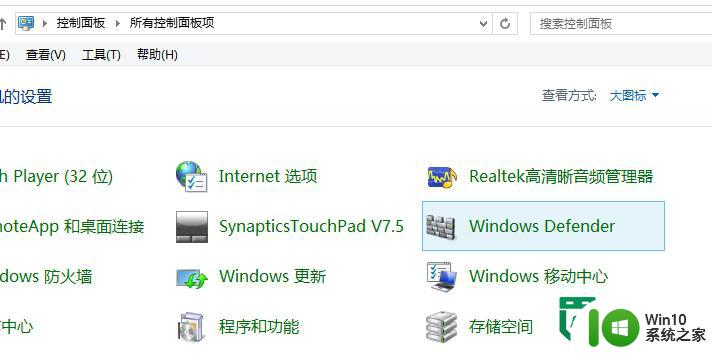
步骤二:进入Windows Defender之后,点击“设置”进入“实时保护”的设置中,将“启用实时保护(推荐)”这个选项前面的选项狂取消,然后点击保存确定;
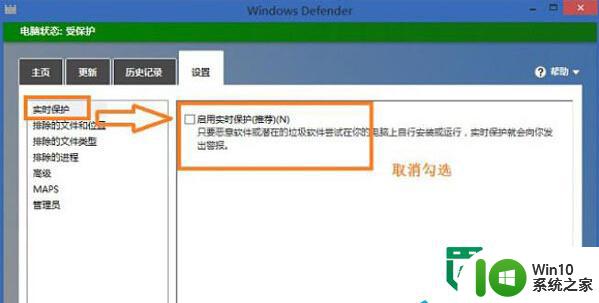
步骤三:如果你的Win8纯净版并没有安装什么毒霸、卫士那类的防护软件,那么Windows Defender的实时保护是不能直接关闭的,那么就要通过Windows Defender的“设置”选项中,直接勾选要删除实时保护的文件夹,选定好“文件位置”之后进行“添加”,然后保存更改就可以了。
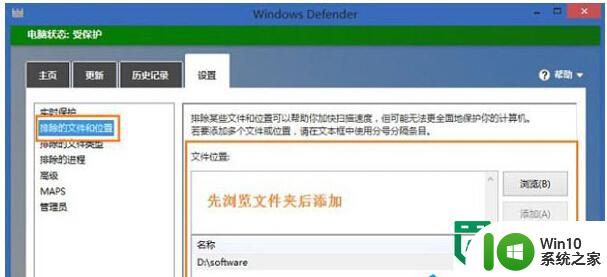
以上就是w8打开文件夹未响应怎么办的全部内容,有遇到相同问题的用户可参考本文中介绍的步骤来进行修复,希望能够对大家有所帮助。
w8打开文件夹未响应怎么办 w8文件夹无法打开解决方法相关教程
- w8电脑文件夹无法打开的解决方法 w8系统下文件夹无法正常打开的原因
- windows8系统打开文件夹未响应该怎么解决 windows8系统打开文件夹卡顿怎么办
- 文件无法打开修复方法 文件夹打不开的原因及解决方法
- 文件夹无法双击打开的解决方法 文件夹双击无法打开怎么办
- 文件夹改名字提示在另一程序打开怎么办 解决更改文件夹名称时总提示有文件打开的方法
- 文件在电脑上打不开怎么办 电脑文件夹打不开怎么办
- 电脑打不开文件夹的修复方法 电脑文件夹无法打开怎么办
- w8系统计算机管理打不开的解决方法 w8系统无法打开计算机管理怎么办
- windows无法打开文件怎么办 windows解决无法打开文件的方法
- w8系统IE10浏览器无法打开的解决方法 w8 ie10浏览器打不开怎么办
- 电脑桌面文件打不开的原因及解决方法 双击桌面文件夹无反应怎么办
- 文件夹无法删除在另一程序打开怎么办 文件夹被其他程序占用无法删除怎么办
- U盘装机提示Error 15:File Not Found怎么解决 U盘装机Error 15怎么解决
- 无线网络手机能连上电脑连不上怎么办 无线网络手机连接电脑失败怎么解决
- 酷我音乐电脑版怎么取消边听歌变缓存 酷我音乐电脑版取消边听歌功能步骤
- 设置电脑ip提示出现了一个意外怎么解决 电脑IP设置出现意外怎么办
电脑教程推荐
- 1 w8系统运行程序提示msg:xxxx.exe–无法找到入口的解决方法 w8系统无法找到入口程序解决方法
- 2 雷电模拟器游戏中心打不开一直加载中怎么解决 雷电模拟器游戏中心无法打开怎么办
- 3 如何使用disk genius调整分区大小c盘 Disk Genius如何调整C盘分区大小
- 4 清除xp系统操作记录保护隐私安全的方法 如何清除Windows XP系统中的操作记录以保护隐私安全
- 5 u盘需要提供管理员权限才能复制到文件夹怎么办 u盘复制文件夹需要管理员权限
- 6 华硕P8H61-M PLUS主板bios设置u盘启动的步骤图解 华硕P8H61-M PLUS主板bios设置u盘启动方法步骤图解
- 7 无法打开这个应用请与你的系统管理员联系怎么办 应用打不开怎么处理
- 8 华擎主板设置bios的方法 华擎主板bios设置教程
- 9 笔记本无法正常启动您的电脑oxc0000001修复方法 笔记本电脑启动错误oxc0000001解决方法
- 10 U盘盘符不显示时打开U盘的技巧 U盘插入电脑后没反应怎么办
win10系统推荐
- 1 番茄家园ghost win10 32位官方最新版下载v2023.12
- 2 萝卜家园ghost win10 32位安装稳定版下载v2023.12
- 3 电脑公司ghost win10 64位专业免激活版v2023.12
- 4 番茄家园ghost win10 32位旗舰破解版v2023.12
- 5 索尼笔记本ghost win10 64位原版正式版v2023.12
- 6 系统之家ghost win10 64位u盘家庭版v2023.12
- 7 电脑公司ghost win10 64位官方破解版v2023.12
- 8 系统之家windows10 64位原版安装版v2023.12
- 9 深度技术ghost win10 64位极速稳定版v2023.12
- 10 雨林木风ghost win10 64位专业旗舰版v2023.12